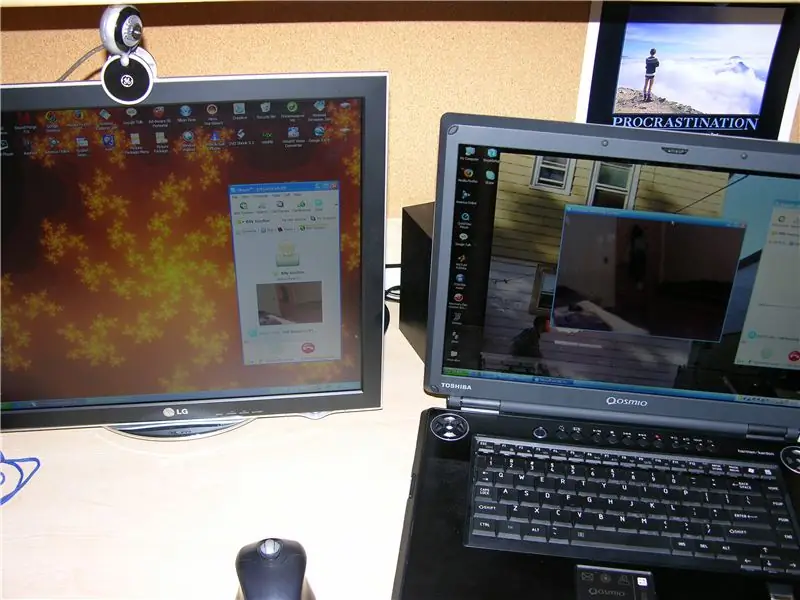
Sisällysluettelo:
- Kirjoittaja John Day [email protected].
- Public 2024-01-30 09:03.
- Viimeksi muokattu 2025-01-23 14:44.
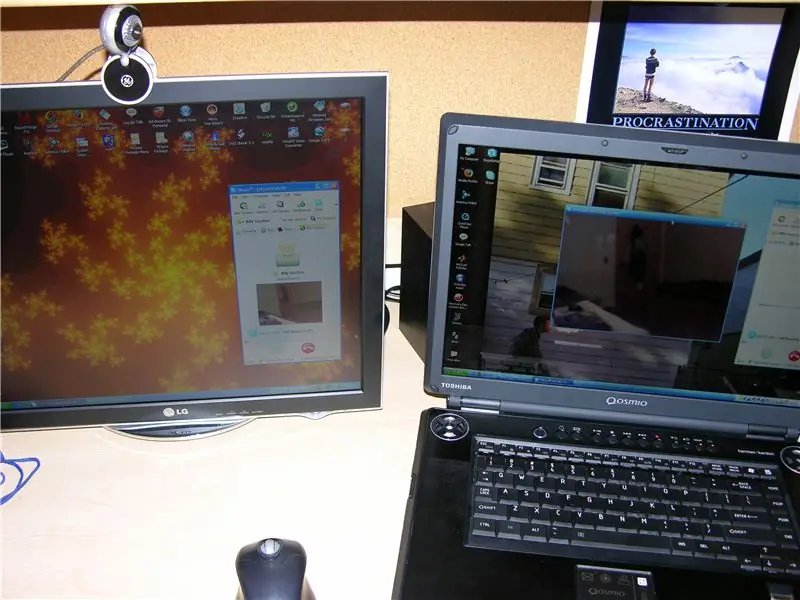
…………………………………………………………………………………………………………………………………………………………….
Nyt kun olen asuntolassa, minun on oltava varovaisempi omaisuuteni kanssa. Ajattelin, että olisi hienoa, jos web -kameran avulla olisi helppo tapa katsoa huoneeni, kun en ole lähellä. Löysin netistä foorumin, joka sisältää ohjeet, joita aion käyttää nyt, ja lisäsin hyödyllisiä vinkkejä.
Vaihe 1: Lataa Skype

Sinun on ladattava 2 kopiota skypeä, yksi tietokoneesta, jossa on verkkokamera huoneessasi, ja toinen mistä tahansa järjestelmästä, jota käytät videon katseluun. Käytin kameraa kannettavalla tietokoneellani, ja koska koko kouluni on jättimäinen langaton hotspot, voin katsella huoneeni kannettavalla tietokoneella matematiikan tunnilta.
Luo jokaiselle tietokoneelle 2 erillistä tiliä.
Vaihe 2: Muuta asetuksia
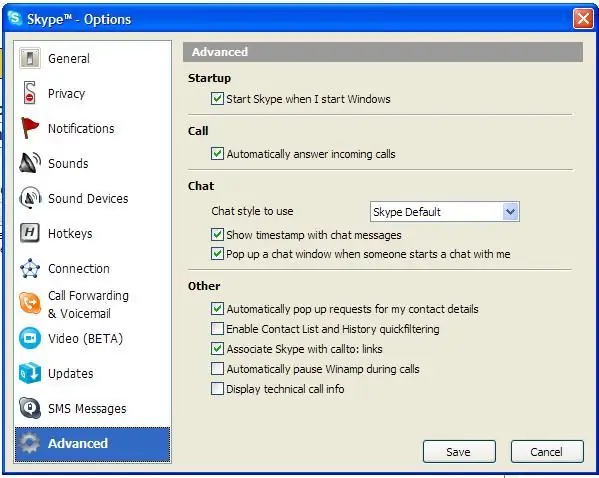
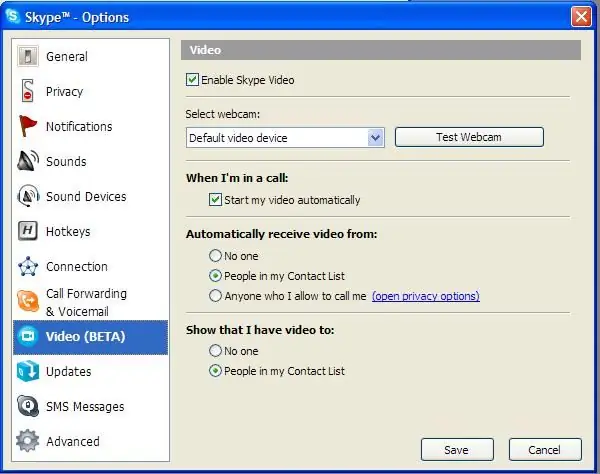
Tietokoneessa, jossa on verkkokamera, sinun on siirryttävä kohtaan Työkalut> Asetukset> Lisäasetukset> ja poistettava valinta automaattisesti vastaamalla saapuviin puheluihin.
sitten työkalut> vaihtoehdot> video> tarkista videon käynnistys automaattisesti ja vain yhteystietoluettelossani olevilta ihmisiltä. Tietokoneessa kirjaudut sisään, avaat skype -tilin ja soitat tilille tietokoneella verkkokameralla. Tallenna soittaja verkkokameran tietokoneella soittajan yhteystietoihin.
Vaihe 3: Verkkokameran LED -valon peittäminen


Koska useimmissa verkkokameroissa on LED, joka osoittaa, milloin ne ovat päällä, haluat peittää sen. Se voi olla yhtä helppoa kuin mustan paperin täyttäminen sen päälle tai piirtäminen terävällä terällä.
Koska teräväpiirtäjä ei pitänyt kiinni muovista, täytin sen päälle pienen osan kudosta ja liotin sen mustalla musteella. Se kesti ja nyt valo on täysin tukossa.
Vaihe 4: Lopputuote
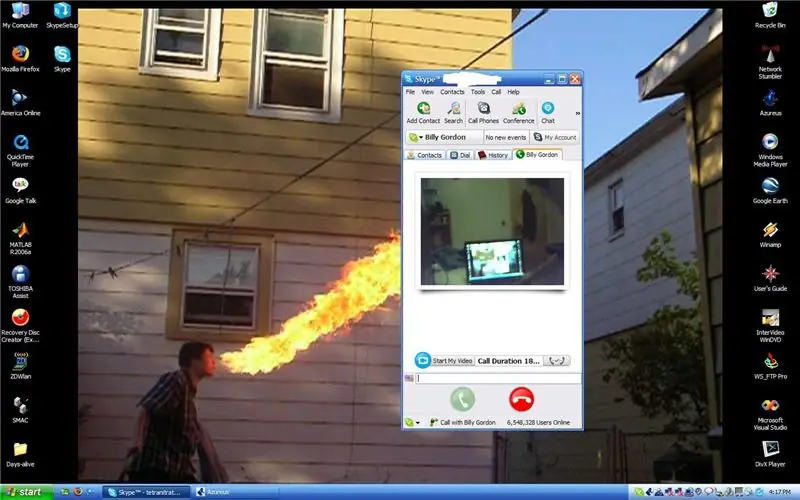
Kuvassa näet videon kannettavan tietokoneen skype -ikkunassa. Nyt voin tarkistaa huoneeni, vaikka menen takaisin Queensiin.
Suositeltava:
Skype for Business Status WS2812 RGB LED -työpöydän alivalo: 6 vaihetta

Skype for Business Status WS2812 RGB LED Desk Underglow: En ole ensimmäinen henkilö, joka muuttaa värin vaaleaksi Skype for Business -tilisi tilan perusteella, mutta luulen olevani ensimmäinen henkilö, joka kirjoittaa opetusohjelman käyttämällä osoitetta WS2812 LED -nauhat. Pidän parempana näitä valoja, koska vähäisellä
Kannettava Skype -puhelin: 5 vaihetta

Kannettava Skype -puhelin: kuinka tehdä kannettava skype -puhelin vanhasta langattomasta puhelimesta. Tarvitset vanhan langattoman puhelimen. (sellainen, josta et välitä .. koska saatat rikkoa sen) yritä hankkia sellainen, jossa on "sisäpuhelin", koska ne ovat paljon helpompia .. TÄRKEÄÄ- irrota pistoke
Näkymätön Skype -langaton puhelin: 3 vaihetta

Näkymätön Skype -langaton puhelin: Tämä projekti perustuu aiempiin langattomiin skype -puhelinprojekteihin, mutta tässä piirissä on siististi tallennettu puhelimen laturikantaan. Käytän Uniden 900 Mhz langatonta puhelinta. Katso SkypePhone.xls alla Excel -laskentataulukko siitä, miten juotin tämän
Nopea ja helppo Bluetooth Skype -luuri: 3 vaihetta (kuvilla)

Nopea ja helppo Bluetooth -Skype -luuri: Ostin yhden Motorola HS820 -kuulokkeista, kuten toisessa ohjeessa ehdotettiin, ja istutin sen perinteiseen puhelinluuriin. Tämä on todella prototyyppi, kunnes löydän mukavan "klassisen" luurin. Vain perjantai -iltapäivän hölynpölyä toimistossa
DIY Old Timey Skype -puhelin: 6 vaihetta

DIY Old Timey Skype -puhelin: Tapasin tämän upean näköisen puhelimen lelun, joka näytti siltä kuin se olisi vanhasta puhelinkopista. Inspiraatio iski, ja pian haaveilin tapoja käyttää tätä lelua. Päätin lopulta muuttaa sen Skypen (tai minkä tahansa verkkopalvelupalvelun) puhelimeksi
